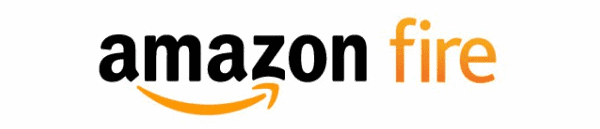
Vous avez donc un feu Amazon Kindle et souhaitez installer le navigateur Web Google Chrome? Eh bien, cela va prendre un peu de travail. Amazon complique l'installation des autres navigateurs sur leurs tablettes, car ils veulent que vous soyez obligés d'utiliser leur navigateur Silk préinstallé. Vous ne trouverez aucun navigateur Web dans le magasin Amazon.
Google ne facilite pas les choses non plus. Ils rendent leur version Android de Chrome uniquement disponible via le magasin Google Play. Heureusement, il existe des sites Web tiers qui vous permettent de le télécharger séparément. Il suffit de suivre ces étapes et vous serez opérationnel avec Chrome sur votre Kindle Fire en un rien de temps.
- Du feu, allez à:
- HD8 & HD10 - “Accueil” > “Réglages” > “Sécurité” > “Applications de sources inconnues” > “Sur“.
- HD6 - “applications” > “Réglages” > “Applications” > “Applications de sources inconnues” > “Sur“.
- Kindle Fire 1 & 2 - “Réglages” > “Plus” > “Dispositif” > “Autoriser l'installation d'applications” > “Sur“.
- Ouvrez le navigateur Silk sur votre Kindle et accédez à la page https://www.apkmirror.com/apk/google-inc/chrome/.
- Sélectionnez l'icône de téléchargement en regard de la version que vous souhaitez télécharger. Il devrait télécharger directement dans la mémoire de votre appareil.
- Ouvrez la zone de notification (barre du haut). Il devrait montrer que le fichier .APK est en cours de téléchargement. Appuyez dessus une fois le téléchargement terminé.
- Sélectionnez “Installer“.
Le navigateur Chrome devrait alors s'installer et être disponible pour utilisation sur votre Kindle Fire.
FAQ
Pourquoi le bouton «Installer» est-il grisé?
Amazon a publié une mise à jour qui fait parfois cela. Vous pouvez généralement le contourner en appuyant sur le bouton carré à côté du bouton d'accueil du cercle. Revenez ensuite à l'écran d'installation. Faire cela va allumer le bouton Installer.
Certaines personnes disent qu’en utilisant leRetourLe bouton ”au lieu de carré puis le retour à l'écran d'installation permet d'allumer le bouton d'installation.
Cela fonctionnera-t-il sur n’importe quelle version du Kindle Fire?
Oui. Cela fonctionnera sur le Fire d'origine, ainsi que sur les modèles HD et HDX. Toutefois, si vous possédez un appareil plus ancien, vous pouvez télécharger une version plus ancienne de Chrome, car les versions les plus récentes risquent de ne pas être aussi stables.
Puis-je faire confiance à ce site Web apkmirror?
Le site est géré par les personnes qui ont créé AndroidPolice. Ils sont généralement approuvés par la communauté Android.
Chrome sera-t-il mis à jour automatiquement lorsque de nouvelles versions seront disponibles?
Non. Vous devrez vérifier manuellement les mises à jour sur le site Web apkmirror et les installer vous-même.
Chrome se bloque lorsque j'essaie de me connecter. Pourquoi ne puis-je pas me connecter à Google Chrome sur mon Fire?
Malheureusement, ce sera un problème sans solution de contournement. Vous ne pourrez pas vous connecter à Chrome avec votre compte Google, vous pourrez donc synchroniser tout votre contenu. Toutefois, vous pouvez toujours utiliser le navigateur Chrome sans vous connecter.

